在 PyCharm 中使用 Copilot
GitHub Copilot 由?OpenAI Codex?提供支持,可帮助用户在编辑器中实时工作。
它使用强大的 GPT-3 模型版本,该模型在大量开源代码上进行训练。
本文将教你更多关于 GitHub Copilot 的信息,以及如何在 PyCharm 上启用和禁用它。
什么是 GitHub Copilot
GitHub Copilot?是一个 AI 结对程序员,可自动提供完成代码的建议。
它使用OpenAI模型提出建议,该模型由数十亿个开源的LOC(代码行)构建而成。
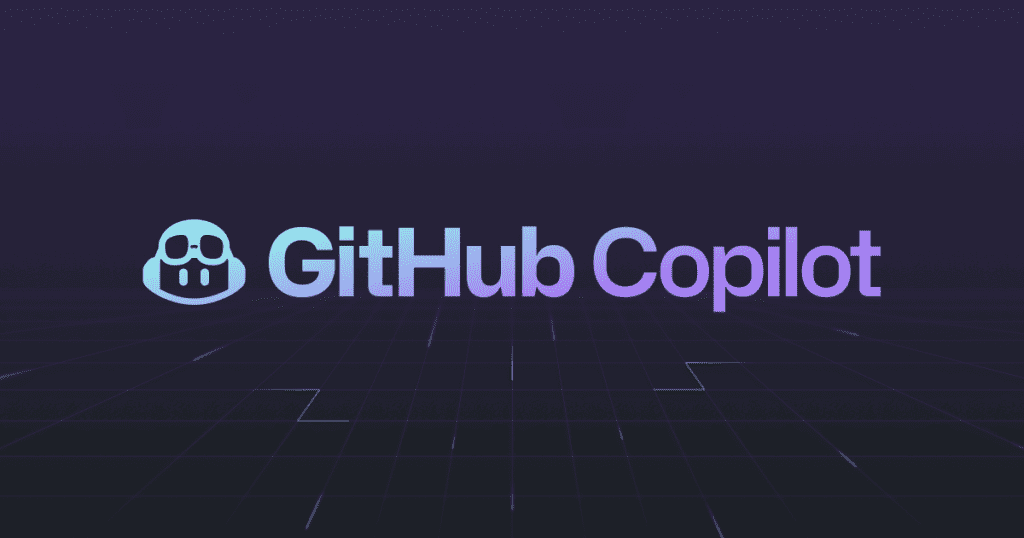
GitHub Copilot 会自动提供完成代码的建议
此外,它支持公共存储库中的每种编程语言,如?C、C++、Python、JavaScript?等。
关于其定价,个人 GitHub Copilot 的价格从每月 10 美元到每年 100 美元不等。
此外,GitHub Copilot 的商业版是每位用户每月 19 美元。
GitHub Copilot 是否可用于 PyCharm
GitHub Copilot 是 Visual Studio Code、Visual Studio、Neovim 和 JetBrains 等不同?IDE?中的扩展。
它适用于 PyCharm IDE 的所有版本(专业版、社区版和教育版)。
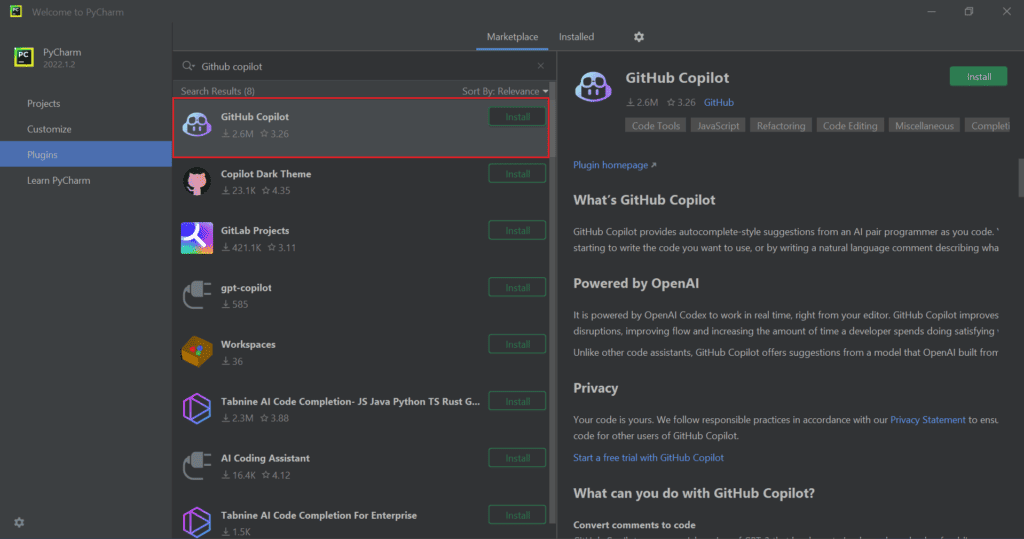
您可以在 PyCharm 插件中找到 GitHub Copilot
此外,要在 PyCharm 中使用 GitHub Copilot,您必须有效订阅 Copilot。
如何在 PyCharm 中安装 GitHub Copilot?
在安装 GitHub Copilot 之前,应在设备上正确安装 PyCharm。您可以在?JetBrains?的官方页面上找到 PyCharm。
此外,按照以下步骤,您可以轻松地在 PyCharm 中安装 GitHub Copilot。
- 打开?PyCharm?并单击插件。
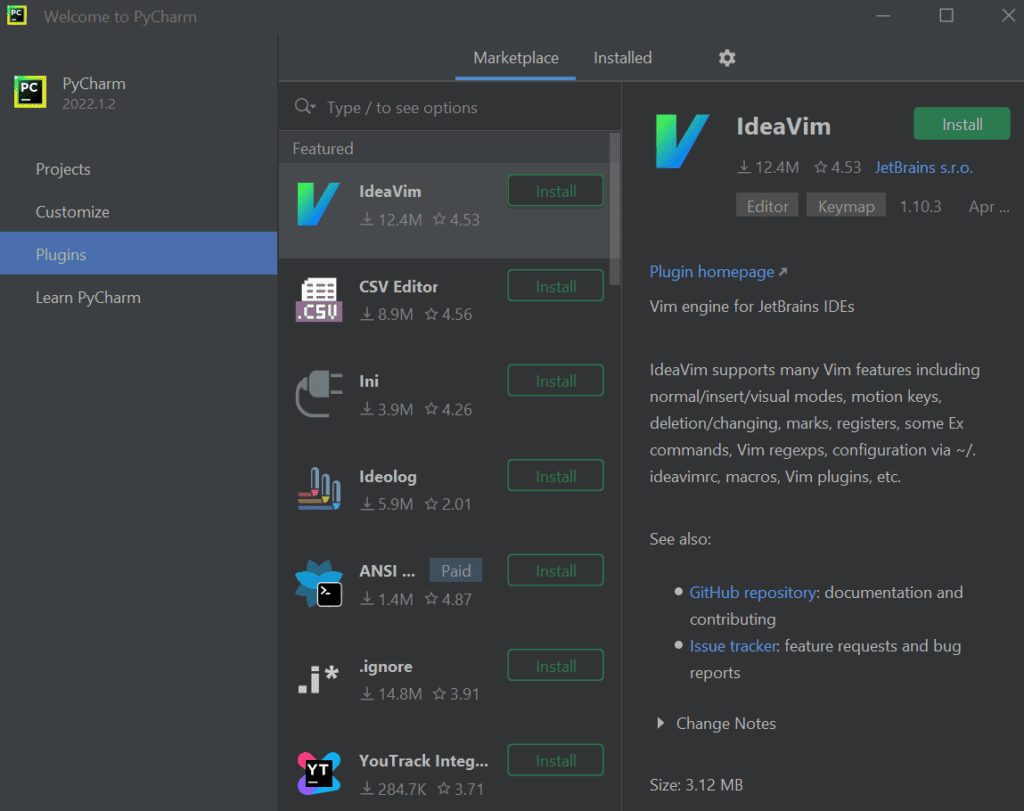
您可以在 Plugins 部分找到 GitHub Copilot
- 转到?Marketplace?并搜索“GitHub Copilot”。
- 单击“安装”,然后选择“接受”作为第三方插件注释。
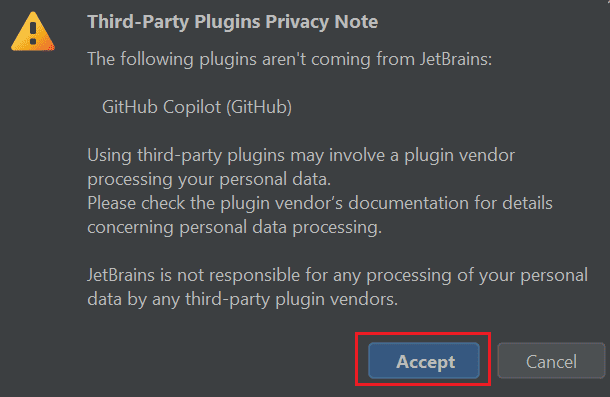
接受第三方插件的注释。
- 现在,在完成下载后重新启动?PyCharm。
- 然后转到“工具”,选择“GitHub Copilot”并登录到 GitHub。
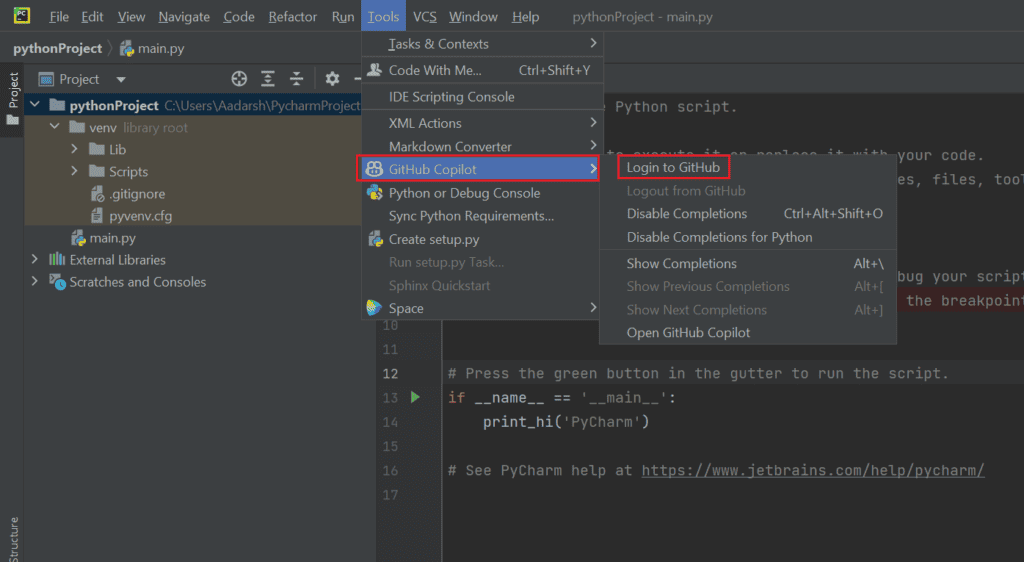
您可以从工具轻松登录 GitHub Copilot
- 单击“复制并打开”登录 GitHub。
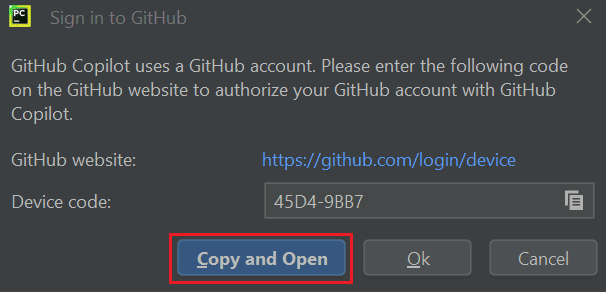
复制代码以在 GitHub 中注册。
- 激活GitHub Copilot,粘贴代码并单击继续。
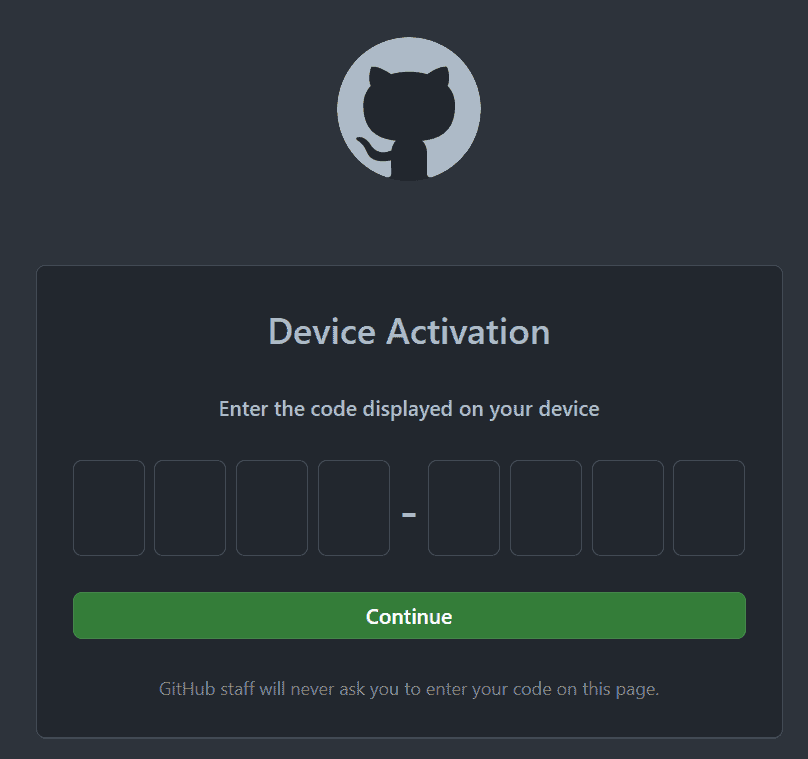
粘贴代码以激活 Copilot
- GitHub 将请求必要的权限;单击授权 GitHub Copilot 插件。
- 添加计费方式,您就可以开始了。
因此,您可以在 PyCharm IDE 中使用 GitHub Copilot 作为扩展。
在 PyCharm 中使用 GitHub Copilot
在 PyCharm 中安装 GitHub Copilot 后,您现在可以将其用作项目的扩展。
此外,有两种方法可以接收来自 GitHub Copilot 的 IDE 建议。
第一种方法是开始编写代码,它会自动建议以下代码。
下面是 GitHub Copilot 建议程序中的代码以查找最大公约数的示例。
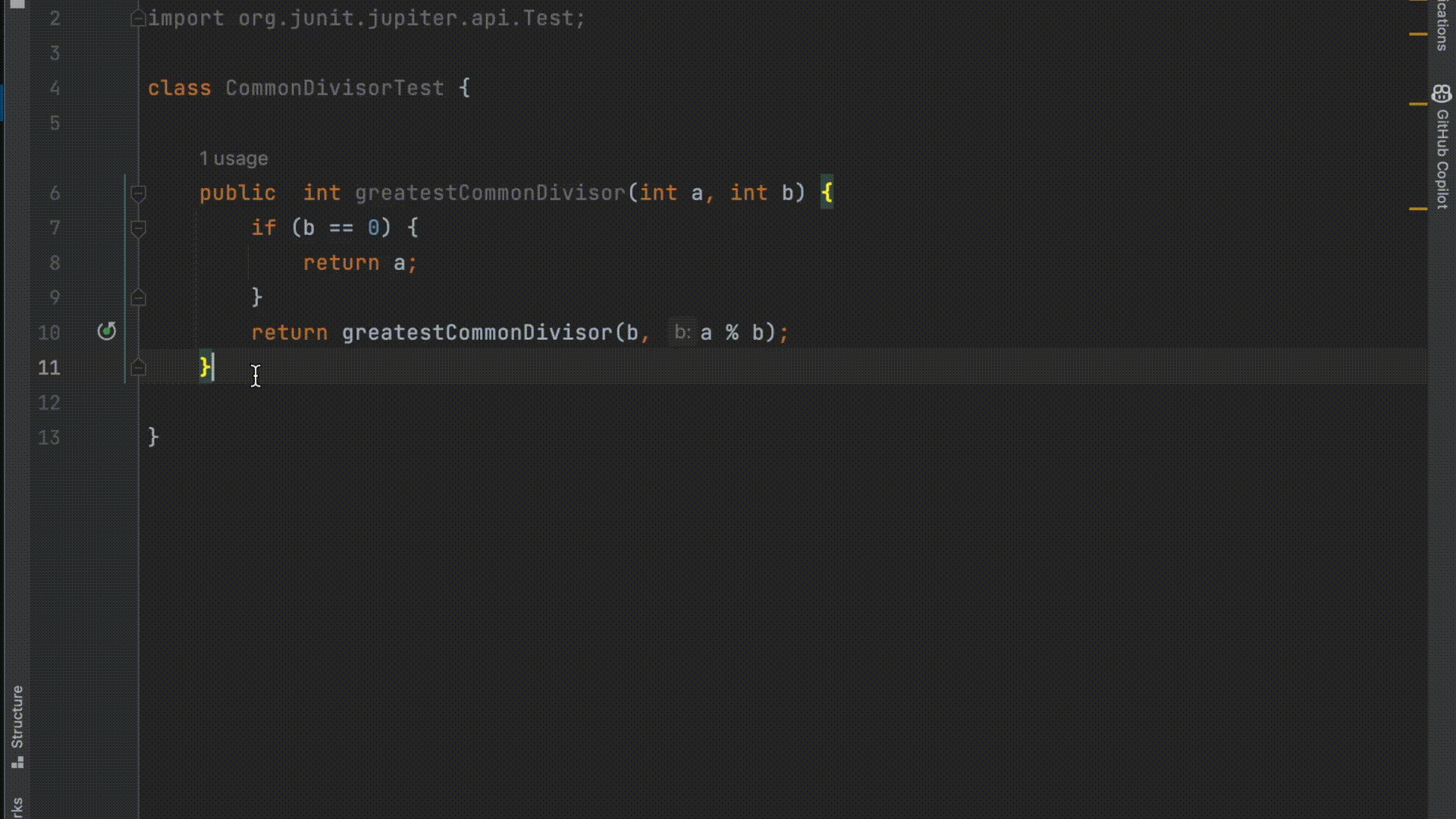
GitHub Copilot 会在您开始编写时自动建议代码
另一种方法是用自然语言编写注释,描述您希望代码执行的操作。
下面是 GitHub Copilot 在注释中写下要执行的操作后建议代码的示例。
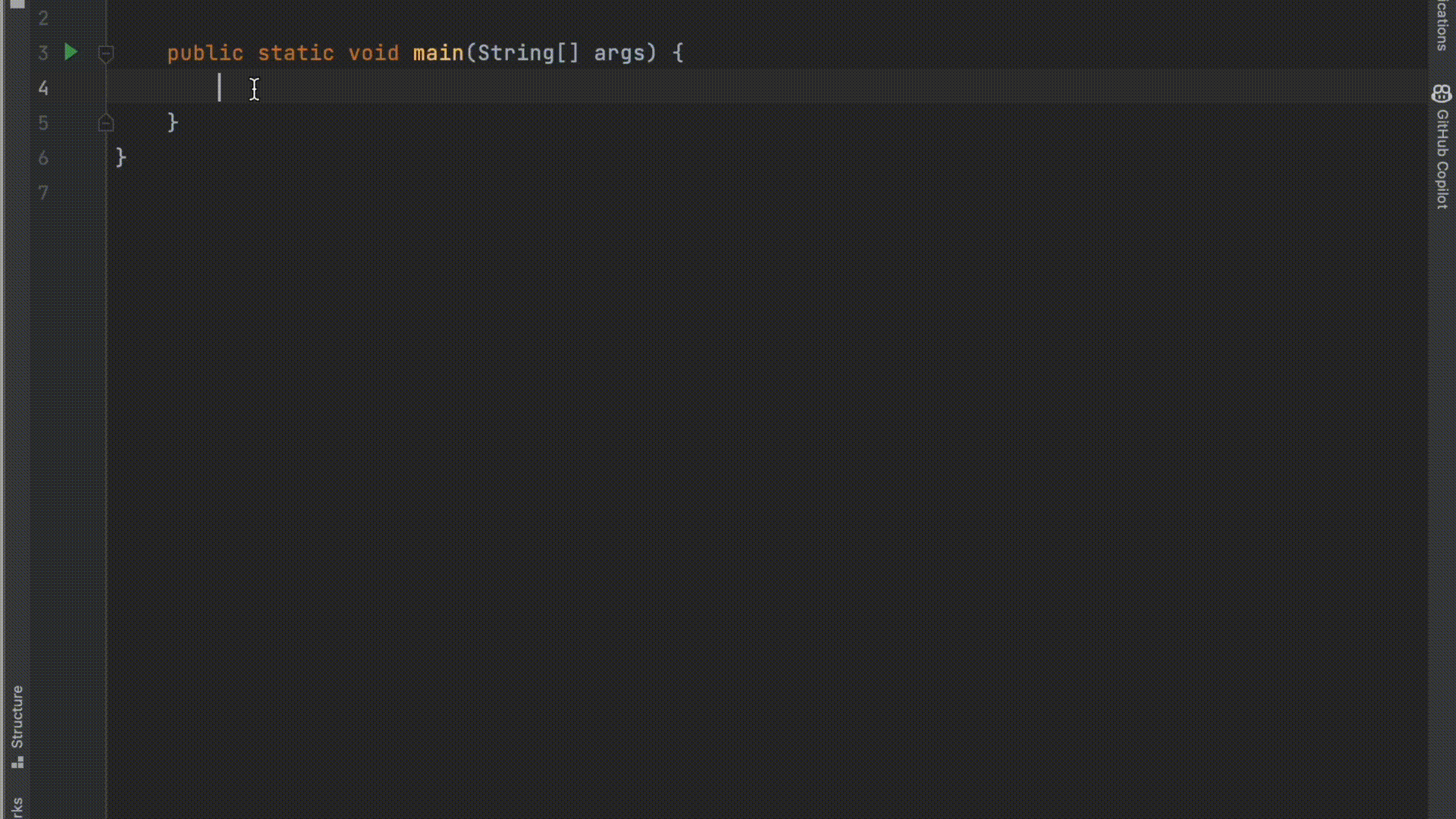
GitHub Copilot 从注释中建议代码
此外,在 IDE 上使用 GitHub Copilot 时,您可以使用一些快捷方式。
这些快捷方式可以使您的工作更轻松并提高您的工作效率。
| 触发内联建议 | Alt + \ | Option?+ \ |
| 下一个建议 | Alt + ] | Option?+ ] |
| 上一页 建议 | Alt + [ | Option?+ [ |
| 接受建议 | Tab | Tab |
| 关闭内联建议 | Esc | Esc |
| 在新选项卡中显示所有建议 | Alt + Enter | Alt + Enter |
启用和禁用 GitHub Copilot
您可以专门为单个或所有语言启用或禁用 GitHub Copilot 扩展。
IDE 底部面板中的状态图标指示 GitHub Copilot 是启用还是禁用。
- 要启用,请单击 PyCharm 右下角的状态图标。

有时,自动完成建议可能会在您集中注意力时打扰您。
此外,当您在安装部分授予对插件的访问权限时,您的私人信息就会暴露出来。
因此,您可以从 IDE 中禁用 GitHub Copilot 插件。
- 您可以通过单击状态图标并禁用特定或所有语言来禁用它。
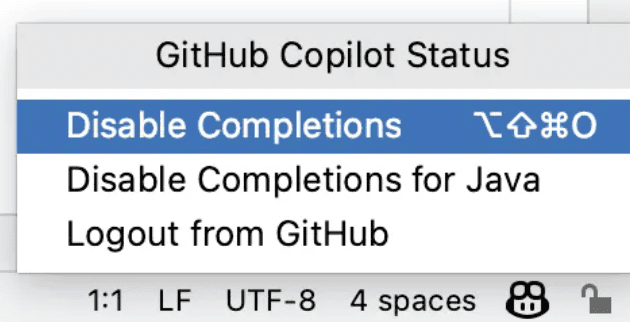
您可以通过单击状态图标来禁用 GitHub Copilot
结语
GitHub Copilot 是一款出色的 AI 助手,可帮助您更精确地建议代码。
此外,它很容易安装在不同的 IDE 平台上,您还可以为特定编程语言启用 GitHub 插件。
但是,您必须支付订阅费才能访问它,因为它不提供任何免费试用。
本文来自互联网用户投稿,该文观点仅代表作者本人,不代表本站立场。本站仅提供信息存储空间服务,不拥有所有权,不承担相关法律责任。 如若内容造成侵权/违法违规/事实不符,请联系我的编程经验分享网邮箱:chenni525@qq.com进行投诉反馈,一经查实,立即删除!
- Python教程
- 深入理解 MySQL 中的 HAVING 关键字和聚合函数
- Qt之QChar编码(1)
- MyBatis入门基础篇
- 用Python脚本实现FFmpeg批量转换
- 忘记密码mysql 8.2重置root密码|macos+linux
- Copilot介绍及使用流程
- 〖大前端 - 基础入门三大核心之JS篇(52)〗- 指定函数上下文 - call和apply
- ssm基于Vue.js的网上招聘系统设计与实现+vue论文
- 1089 喜羊羊运动会——m位数问题
- VUE3的父子数据交互
- [小程序]页面跳转
- elasticsearch安装教程(超详细)
- GZ075 云计算应用赛题第2套
- GBASE南大通用GBaseCommandBuilder 类